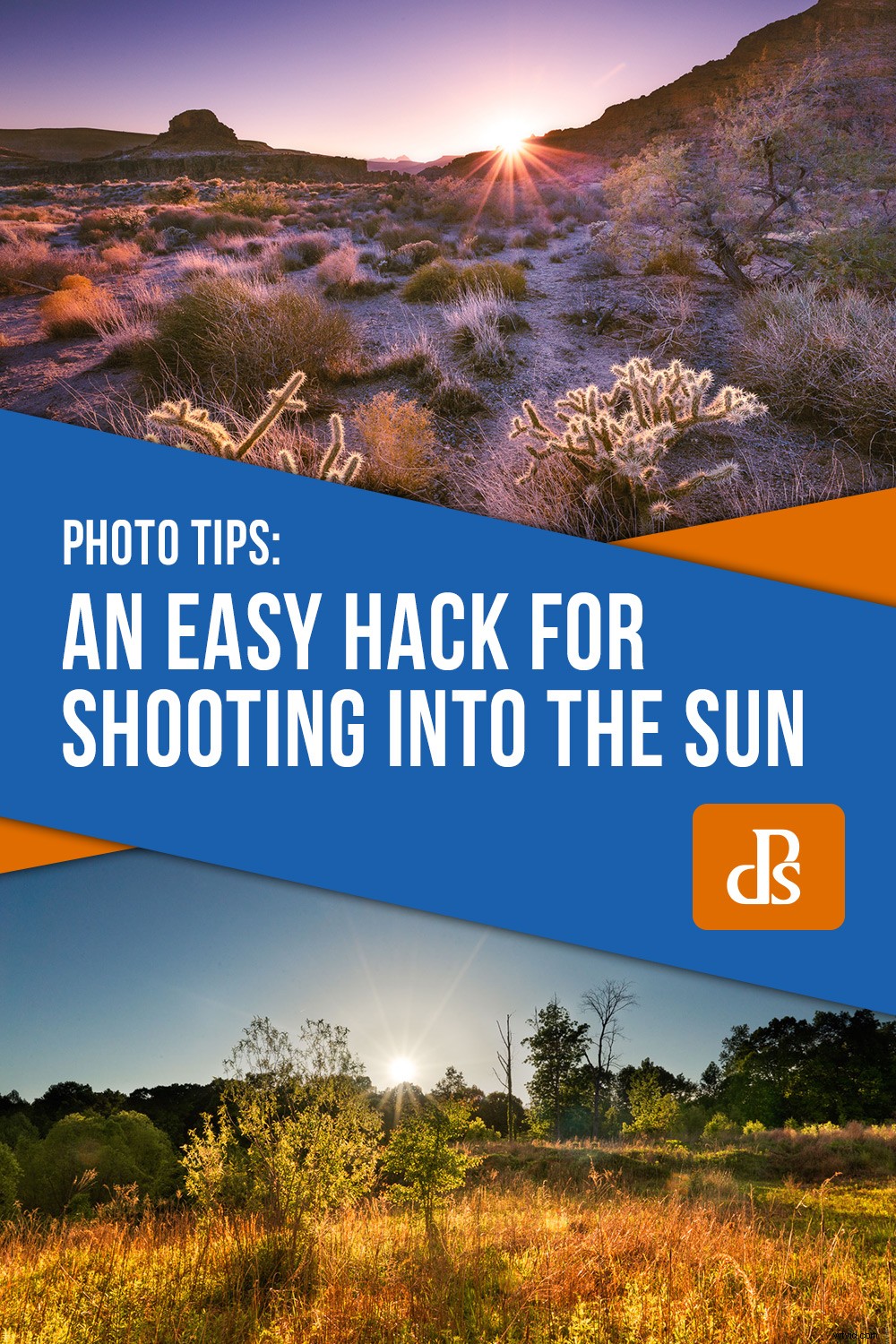Que vous photographiez des paysages, de la photographie de rue, des portraits en extérieur ou que vous fassiez simplement une photo de votre chat allongé à la fenêtre, de nombreuses photos ont une chose en commun :la lumière du soleil. Oui, cette grosse boule de feu brûlante dans le ciel peut ruiner vos photos ou les rendre mémorables. Certains photographes apprécient le regard du soleil brillant dans le ciel avec des éclats d'étoiles et des reflets radieux, tandis que d'autres non. Peu importe ce que vous en pensez, vous trouverez souvent nécessaire de photographier directement en plein soleil.

Je vais vous montrer un moyen simple de gérer les circonstances envahissantes (mais souvent enrichissantes) de la prise de vue lorsque le soleil brille directement vers votre appareil photo. Tout cela se fait sans avoir besoin de filtres et est facilement accompli avec un travail simple dans Photoshop.
Avertissement :Rappelez-vous les amis, les techniques présentées ici sont destinées à vous aider à travailler dans les conditions rencontrées lors de la prise de vue au soleil en ce qui concerne les conditions photographiques couramment rencontrées. Des expositions prolongées dirigées vers le soleil peuvent endommager votre appareil photo et regarder délibérément directement le soleil endommagera vos yeux de façon permanente.
Prise de vue de vos images
Tout d'abord. Vous aurez besoin d'au moins deux photos de la même scène mais prises avec des expositions différentes. Gardez à l'esprit que deux photos sont le MINIMUM requis; un pour les éléments de premier plan et un pour la luminosité souhaitée du soleil. Selon la complexité et le contraste de votre scène, c'est une bonne idée (comme je l'ai fait ici) d'avoir des expositions supplémentaires pour donner à votre image finale un aspect réaliste.
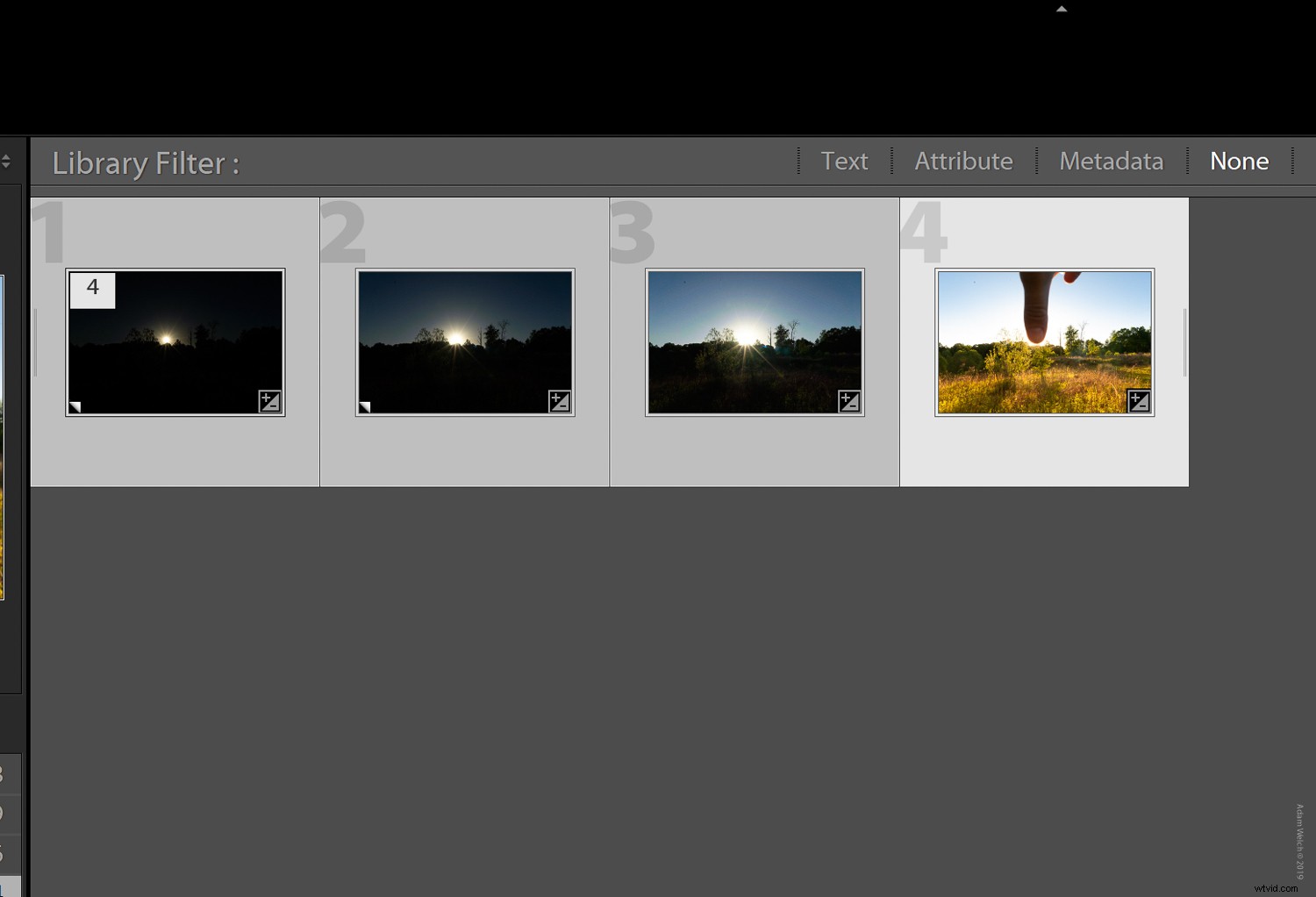
Si vous préférez un effet "starburst" proéminent pour le soleil, c'est une bonne idée d'utiliser une ouverture relativement petite (grand nombre f) pour au moins une de vos images. Étant donné que nous allons mélanger plusieurs photos ensemble, il est essentiel que chacune d'elles s'aligne aussi étroitement que possible. Donc, bien sûr, l'utilisation d'un trépied stable fait partie intégrante du résultat de votre photographie. Je sais, je sais... vous l'avez entendu mille fois.
Essayez cette astuce cool
Avant de passer à la manière de fusionner nos images, je veux vous parler d'une astuce incroyablement astucieuse pour vous aider à réduire les reflets de l'objectif et à obtenir un résultat beaucoup plus net lorsque vous photographiez directement vers le soleil. Vous avez peut-être remarqué qu'une de mes images a un gros pouce en plein milieu du cadre ? Ce n'est pas par hasard.

Cela nous permet de bloquer les rayons lumineux les plus directs afin que nous ayons un bon endroit pour nous fondre dans le soleil de notre photo considérablement sous-exposée. Non seulement cela, mais cela aide à réduire considérablement (pas toujours à éliminer) les artefacts de lumière parasite qui apparaissent généralement dans ces types de photos. Tout aura un sens en une seconde.
Combiner les images
Comme je suis sûr que vous l'avez déjà remarqué, l'acquisition proprement dite des photos dont vous avez besoin est une opération très simple. La magie réside dans la façon dont nous traitons ces images dans Photoshop. Nous pouvons importer nos images directement dans Photoshop ou, comme je préfère, les utiliser d'abord dans Lightroom, puis les transférer dans Photoshop sous forme de calques. Cela vous fait gagner du temps et facilite grandement les choses, surtout si vous ne connaissez pas Photoshop. Assurez-vous de ne recadrer aucune des photos !
Ouvrir des images en tant que calques dans Photoshop
Pour ouvrir vos images sous forme de calques dans Photoshop à partir de Lightroom, assurez-vous que toutes vos photos sont sélectionnées, puis cliquez avec le bouton droit sur toutes les images. Sélectionnez "Modifier dans", puis choisissez "Ouvrir en tant que calques dans Photoshop".
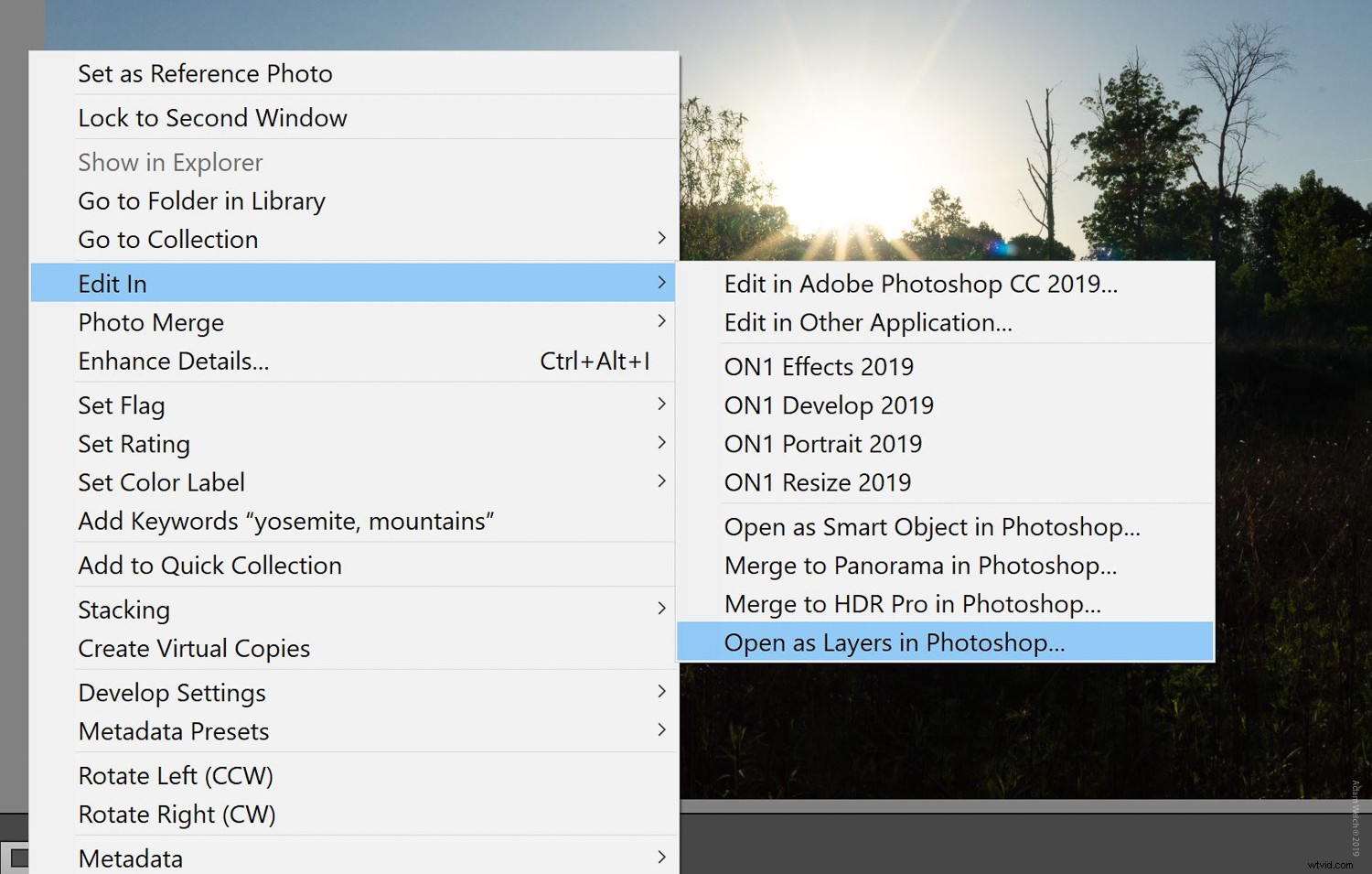
Une fois Photoshop lancé, vous verrez toutes vos photos présentées sous forme de calques dans le panneau Calques.
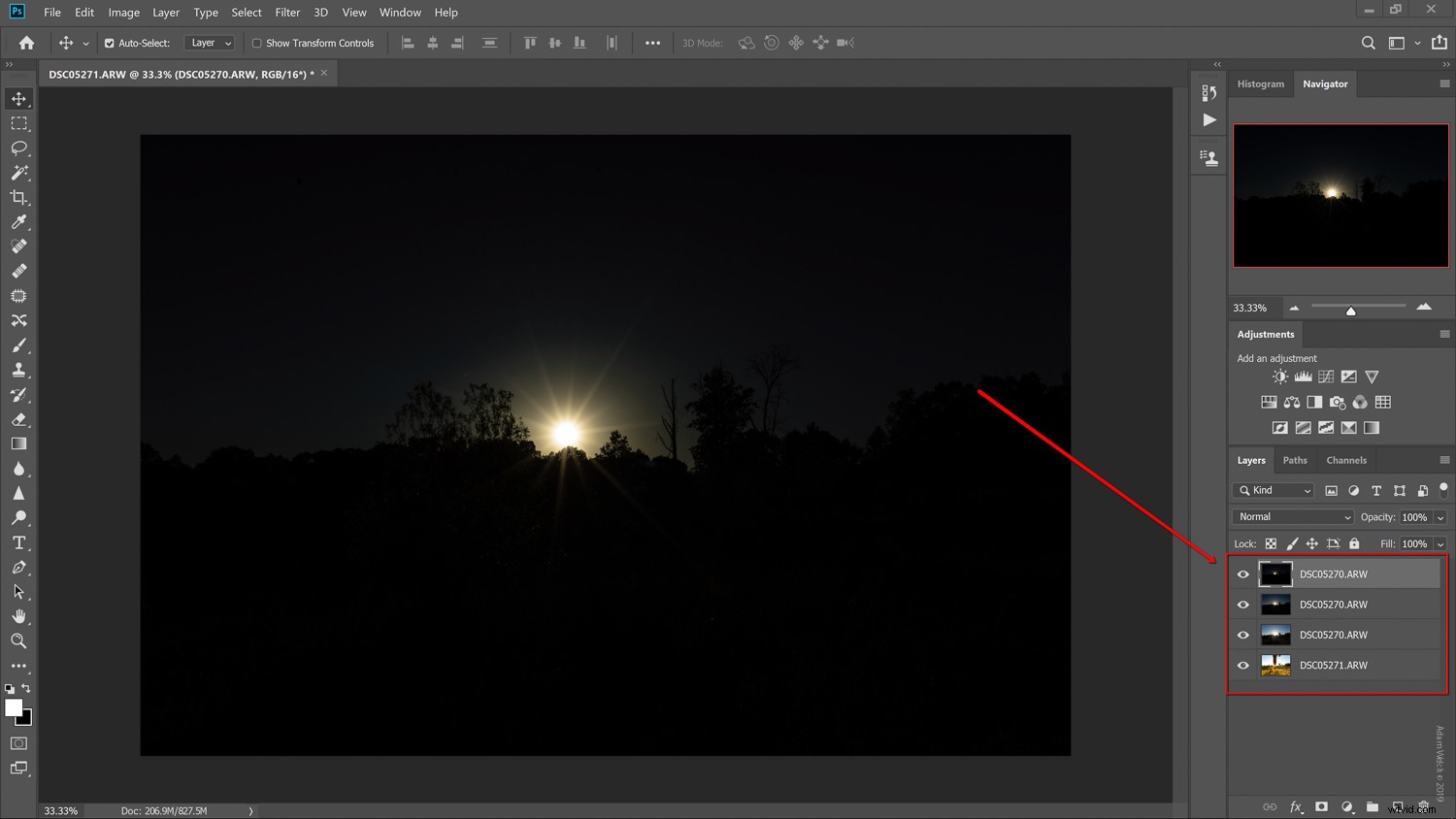
Disposez les calques en les faisant glisser et en les déposant en place. Triez les couches où le soleil bloque avec votre pouce en haut. Procédez vers le bas par ordre de luminosité décroissante avec l'image la plus sombre tout en bas.
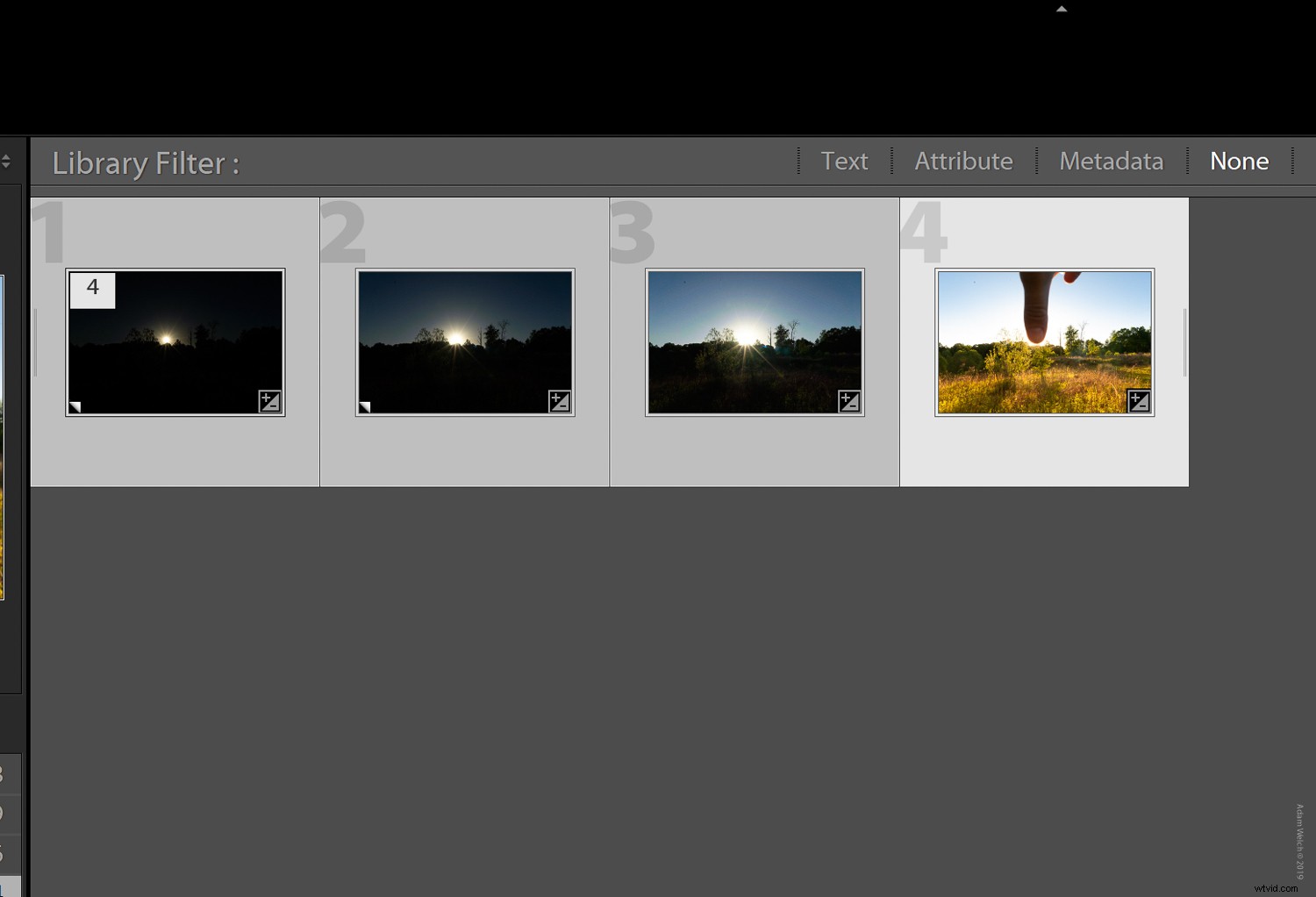
Aligner automatiquement les calques
Même si nous avons fait de notre mieux pour nous assurer que toutes nos photos sont composées de manière identique, c'est une bonne pratique de laisser Photoshop aider à aligner les calques. De cette façon, ils s'emboîtent le plus possible pour éviter les désalignements. Faire cela est un jeu d'enfant (humour Photoshop) en utilisant "Auto-Align Layers". Assurez-vous que tous vos calques sont sélectionnés soit par Ctrl + clic ou Cmd + clic (Mac).
Si vous avez un grand nombre de calques, un moyen plus rapide de les sélectionner tous serait de mettre en surbrillance le calque supérieur, puis de faire Maj+clic sur le calque inférieur (ou vice versa). Une fois tous vos calques sélectionnés, sélectionnez "Modifier", puis "Aligner automatiquement les calques".
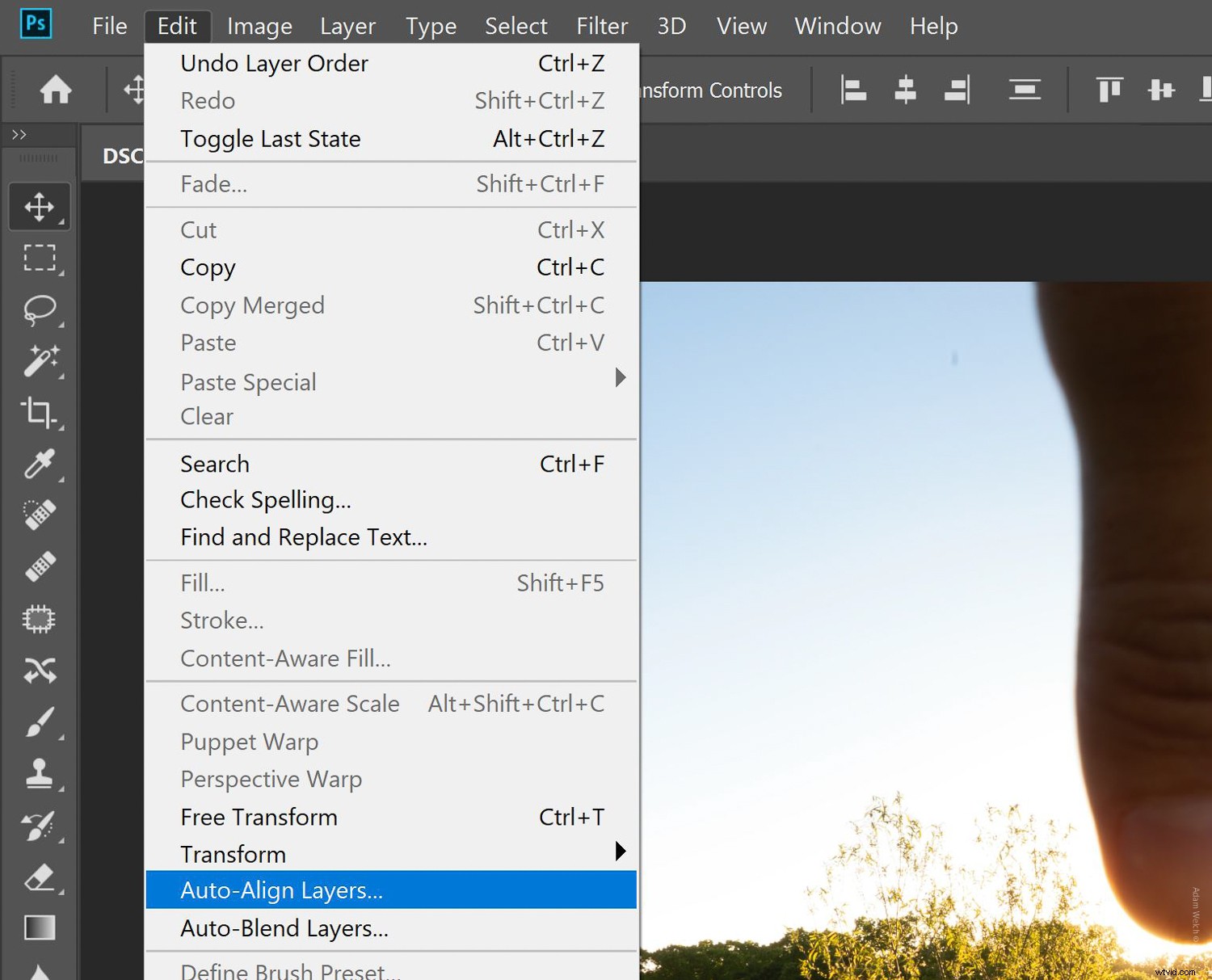
Laissez la projection d'alignement définie sur "Auto".
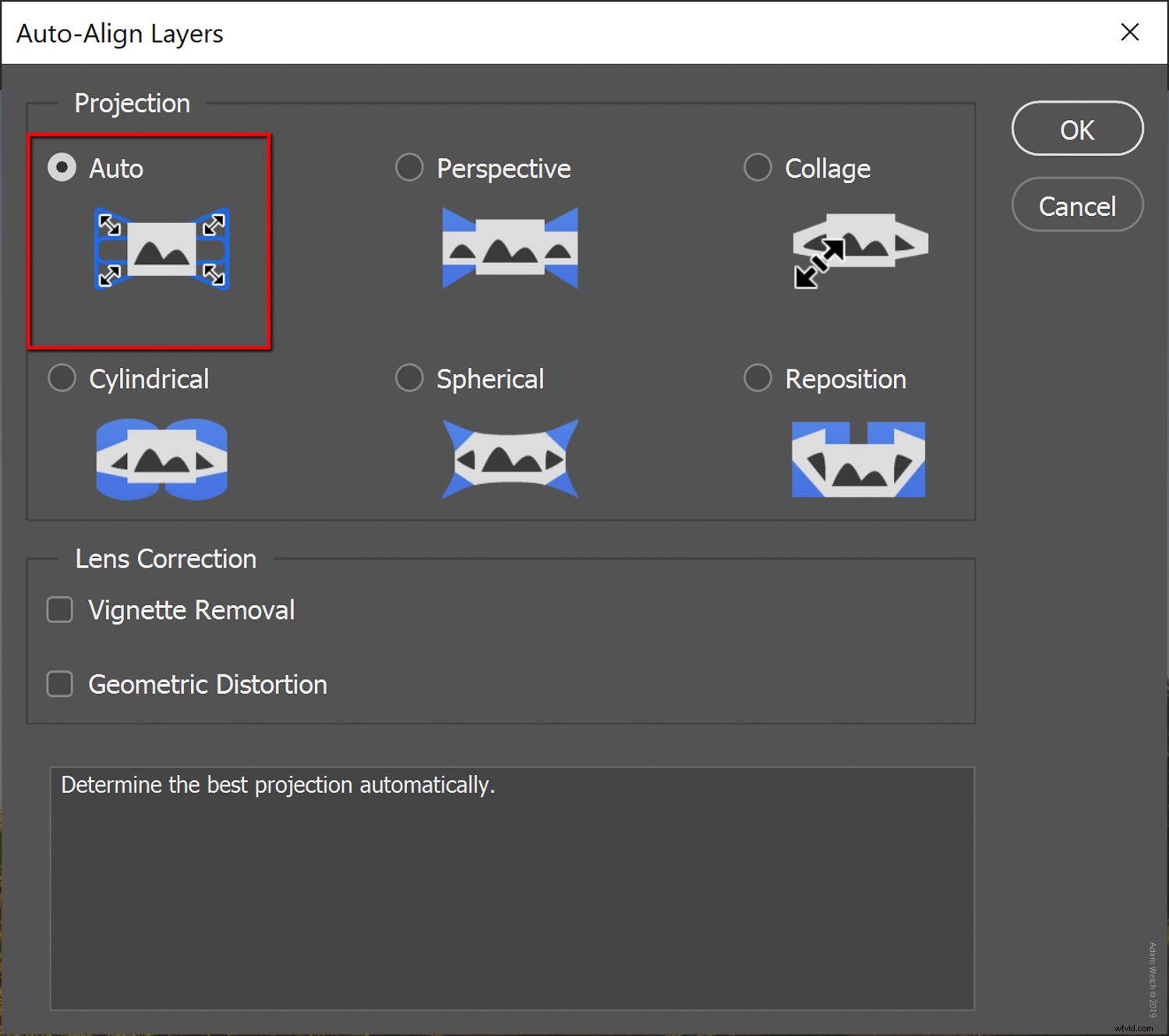
Une fois que Photoshop a terminé de préparer ces calques pour un meilleur alignement, vous remarquerez peut-être une petite bordure périphérique autour de votre image. Cela est dû à l'alignement des calques par Photoshop. Ne vous inquiétez pas; vous pouvez le recadrer plus tard.
Ajouter des masques de calque
Vous devrez incorporer des masques de calque afin de pouvoir peindre nos calques au fur et à mesure. Sélectionnez chaque calque et ajoutez un masque en cliquant sur l'icône du masque de calque. Il n'est pas nécessaire d'appliquer un masque au calque le plus bas de la pile.
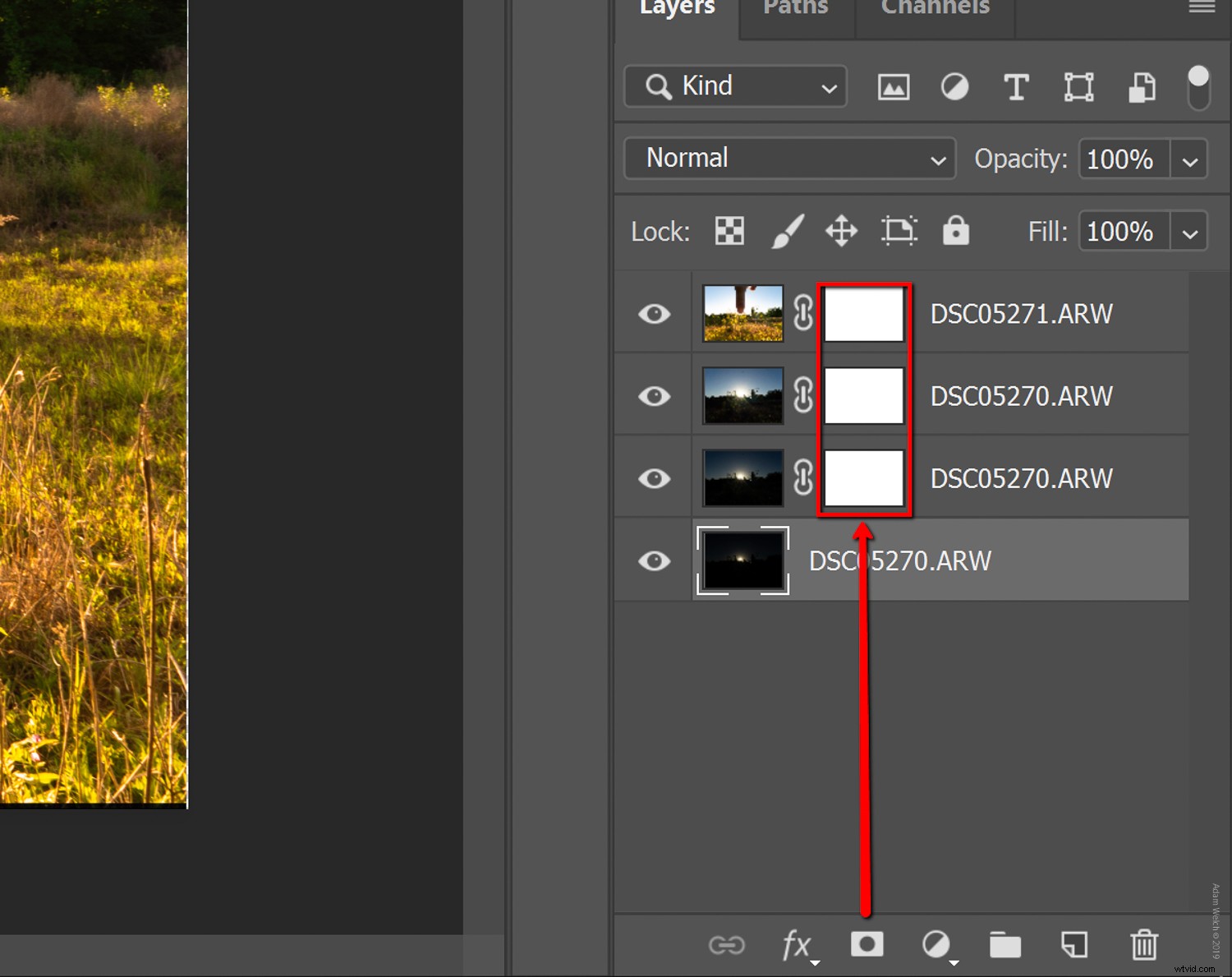
Pour un cours de recyclage sur l'utilisation des masques de calque, consultez cet article de Jim Hamel.
Mélanger les calques
Maintenant que nous avons ajouté des masques à tous nos calques, il est temps de commencer à mélanger. Nous allons commencer par le ciel et supprimer le chiffre évident de la photo. Étant donné que le masque de calque est défini sur blanc, assurez-vous de peindre avec du noir. Si vous êtes confus, souvenez-vous du vieil adage "le noir cache, le blanc révèle".
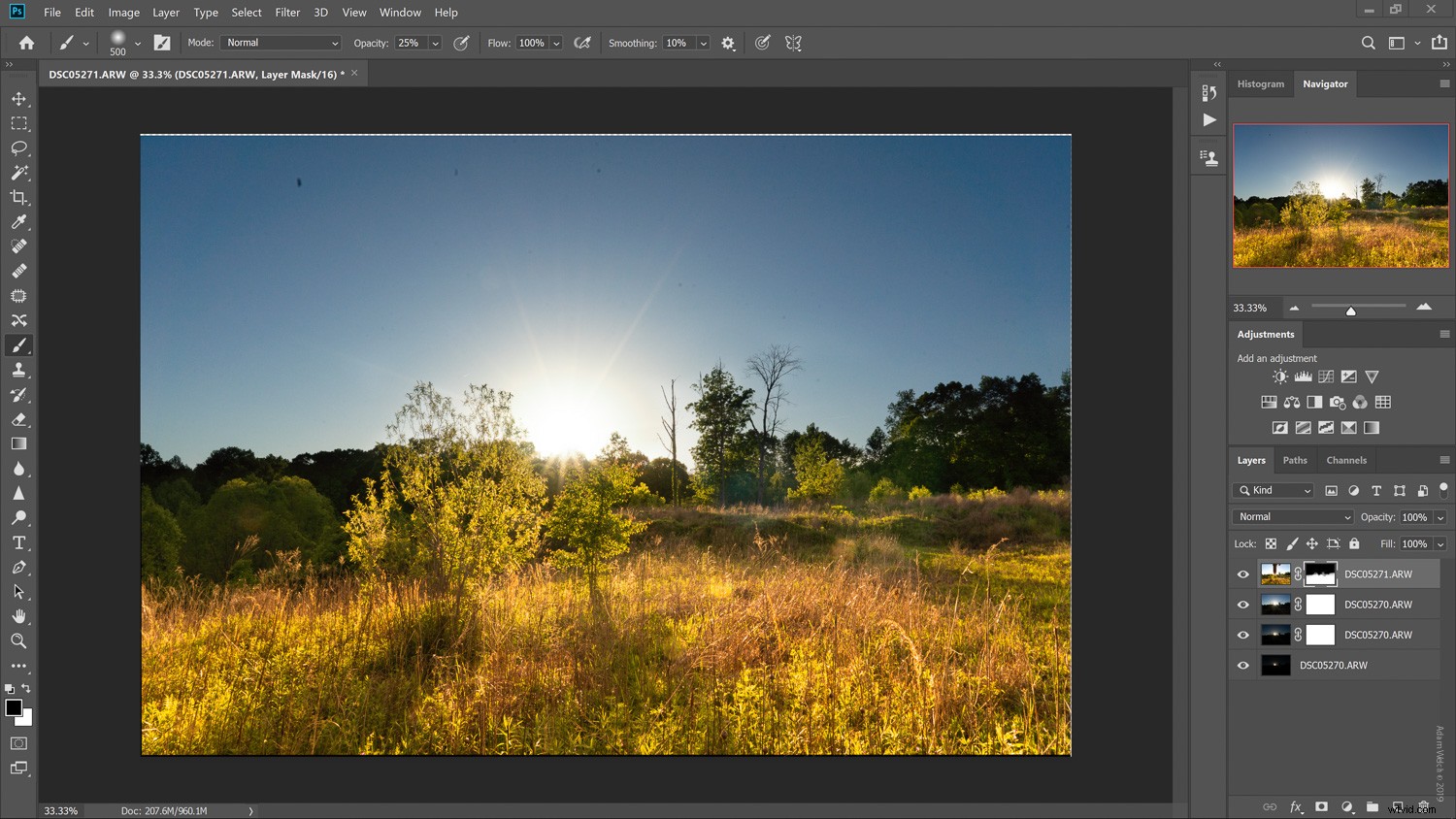
Même travailler avec ce petit nombre de masques de calque peut devenir quelque peu compliqué. Je vous recommande de fusionner chaque calque avec le suivant après avoir fini de mélanger chaque partie de votre photo.
Pour fusionner vos calques terminés, mettez-les simplement en surbrillance et utilisez le raccourci clavier Ctl+E (Cmd+E pour Mac). Cela permet d'éviter tout conflit avec votre masquage. Mélangez vos calques selon vos besoins en fonction de vos photos particulières.
Après chaque fusion de calque, assurez-vous d'ajouter un masque de calque au calque résultant.
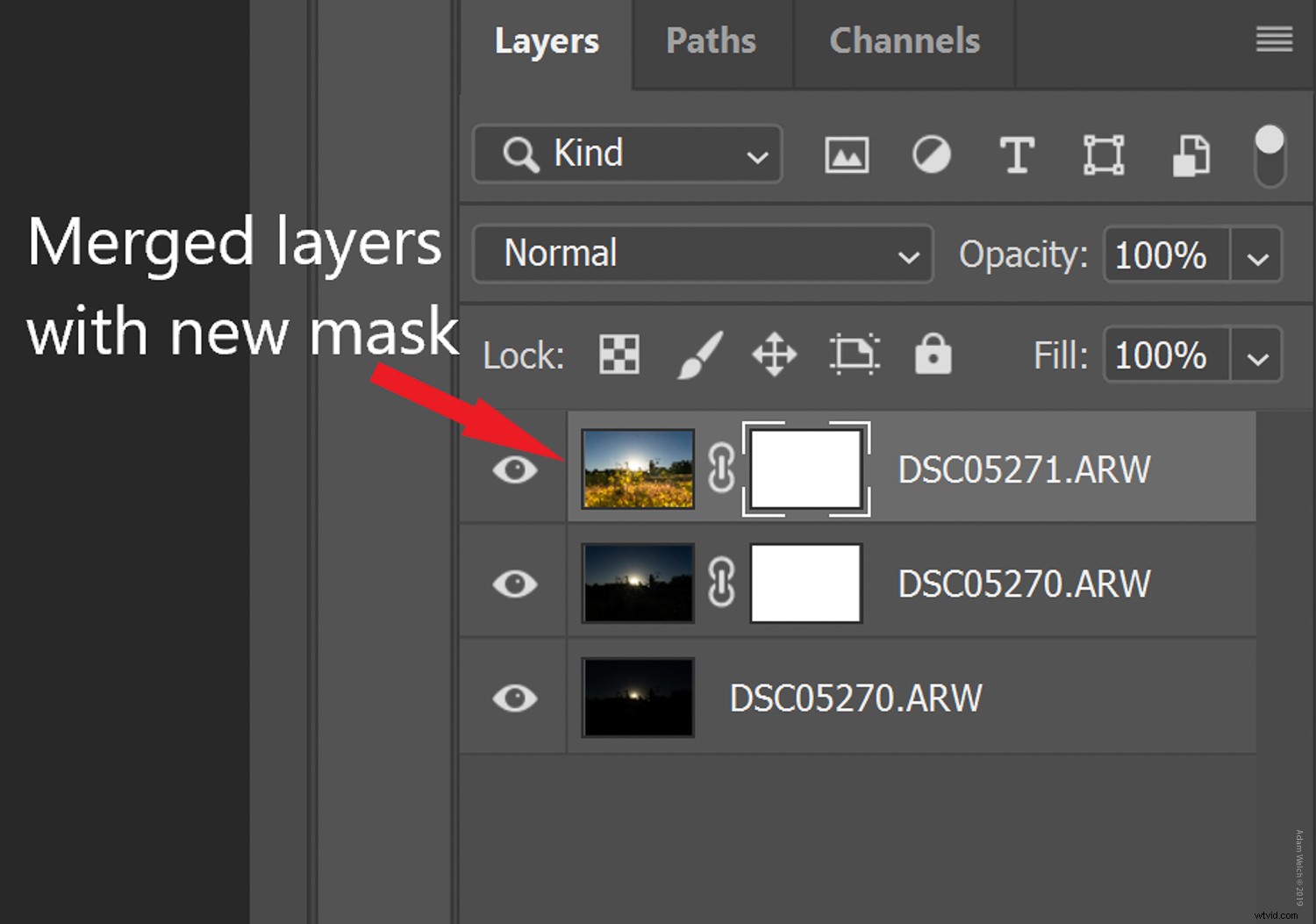
Finalement, vous devriez avoir deux couches restantes.
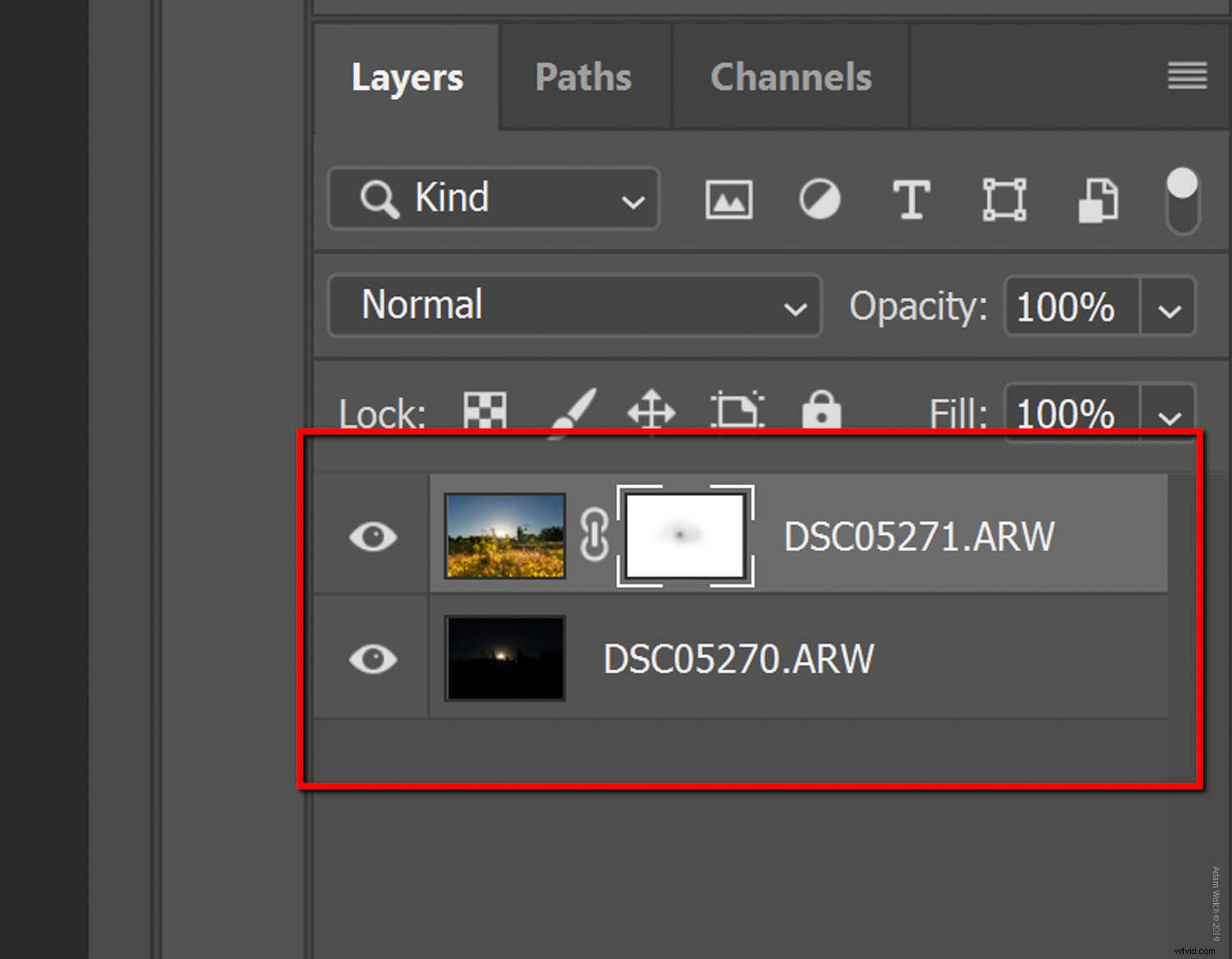
C'est ici que les choses peuvent devenir un peu délicates, car vous devrez probablement mélanger vos éclats d'étoiles avec un ciel environnant plus sombre. Prenez votre temps. C'est une bonne idée de régler votre pinceau à un faible débit de 10-15 et votre opacité à environ 15 pour commencer. Ensuite, augmentez progressivement l'effet. Une brosse douce est certainement nécessaire ici.
Et ta-dah !

Avec juste un peu de mélange, nous avons réussi à combiner nos quatre images du coucher de soleil. Avant de quitter Photoshop, je suis allé de l'avant et j'ai enlevé ces quelques flocons de poussière ainsi que les artefacts de lumière parasite restants qui ont réussi à échapper à mon pouce. Après avoir enregistré vos modifications et fermé Photoshop, la photo nouvellement mélangée sera renvoyée dans Lightroom pour être recadrée et quelques ajustements finaux.

Quelques derniers mots sur la victoire sur le soleil…
Il existe plusieurs façons de contourner la prise de vue directement au soleil pour obtenir de superbes photos. La plupart impliquent divers filtres et un positionnement minutieux.
Avec quelques connaissances de base de Photoshop, vous pouvez renoncer à l'équipement supplémentaire et obtenir des résultats qui sont sans doute aussi bons ou meilleurs que les méthodes photographiques plus traditionnelles.
Ceci est particulièrement utile si vous utilisez un appareil photo dont la plage dynamique n'est pas spectaculaire. Bien sûr, vous ne devriez pas considérer cette technique comme un substitut à la pratique de techniques de photographie solides, mais à la place, elle nous permet de ramener facilement à la maison la photo que nous voulons à la fin de la journée.
Pas trop à l'aise avec Photoshop ? Nous avons ce qu'il vous faut !
Assurez-vous de consulter certaines des excellentes ressources ici à Digital Photography School qui vous apprendront tout ce que vous pourriez souhaiter savoir sur le travail avec les calques, les modes de fusion et le masquage dans Photoshop.
Nous aimerions voir les images que vous créez à partir de ce didacticiel. Veuillez partager avec nous et la communauté dPS dans les commentaires ci-dessous !